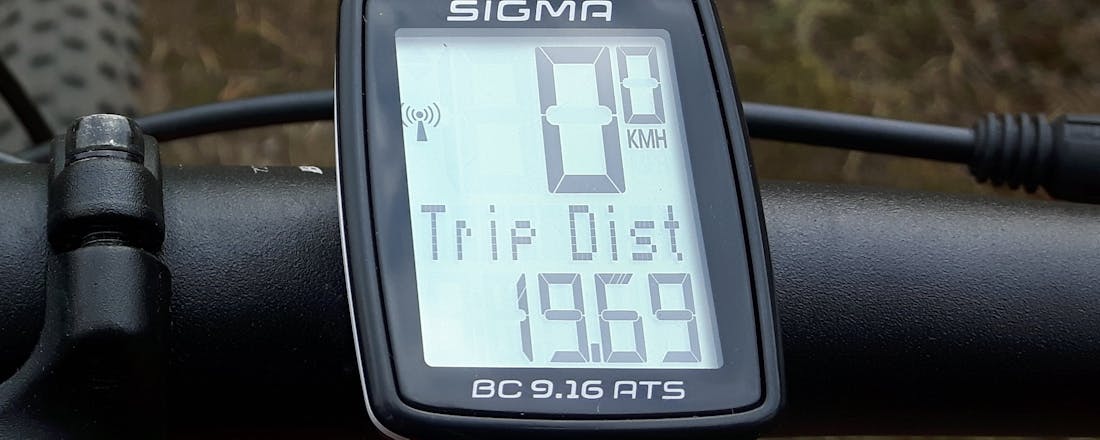Sigma BC 9.16 ATS - Prima instapmodel
De Sigma BC 9.16 ATS is een echt instapmodel als het gaat om fietscomputers. Eentje die basisgegevens zoals gemiddelde snelheid, afstand en duur van de rit aangeeft. Leuk voor de fietser die wat cijfers wil bijhouden over zijn of haar fietstocht.
De teller en toebehoren ogen stabiel. De sensor is makkelijk vast te klikken om een spaak en de ontvanger maak je eenvoudig vast aan de voorvork. De ontvanger oogt redelijk groot, maar blijft ook tijdens schokkerige ritjes goed zitten. Ten opzichte van de Sigma BC 5.16 heeft deze teller wel een draadloze verbinding met de ontvanger, wat voor een paar euro meer toch een goede investering is. Bovendien krijg je ook een aantal extra functies, zoals het calorieverbruik en de gemiddelde snelheid. De verpakking belooft ‘instellen via bandenmaat’, als een van de negen functies. Schermverlichting valt helaas niet onder de negen functies. Ook het automatisch aanspringen na een pauze (van meer dan twee uur) is niet inbegrepen.
Hoewel deze fietscomputer echt een instapmodel is, motiveert hij je toch al heel subtiel om jezelf te verbeteren. Naast de actuele snelheid zie je namelijk constant in beeld of je boven of onder je gemiddelde snelheid rijdt. Dit wordt aangegeven met een pijltje. Weliswaar een klein pijltje, maar toch eentje die dwingend weet over te komen. Je wil namelijk niet dat hij naar beneden wijst.
Calorieën
Eén van de functies is dus het weergeven van de verbruikte calorieën. Dit is een leuke toevoeging, ware het niet dat je wat vraagtekens kunt zetten bij de accuraatheid ervan. Ter vergelijking heb ik een aantal ritjes opgenomen met zowel deze Sigma-teller als een Garmin Edge 820. De Garmin registreert ook mijn hartslag (d.m.v. de hartslagband) en neemt dat vervolgens mee in de verbruikte calorieën. Hier zag ik grote verschillen ontstaan tussen beide systemen. De Sigma gaf tijdens een mountainbike-rit van ongeveer 25 kilometer, bijna 50% minder calorieën aan. Het verschil is uiteraard wel te verklaren: de Sigma weet immers niet of je tegen de wind in fietst, bergop, of constant achter iemand aan fietst. Vraag jezelf dus af of je waarde wilt hechten aan het verbruik dat de Sigma meldt.
©PXimport
Waar je wel waarde aan mag hechten, is aan het tellen. De kilometers, (gemiddelde) snelheid, en (uiteraard) klok doen gewoon wat ze moeten doen. Voor de zekerheid heb ik twee andere merken laten meelopen, waarbij deze Sigma exact dezelfde gegevens weergeeft.
Conclusie
Met deze Sigma heb je een uitstekende basisteller, met net even wat meer gemak en functies dan de goedkopere Sigma 5.16. Hij is echt bedoeld voor mensen die de prestaties van de rit als een leuk gegeven zien, niet als een doel op zich. Al is dat pijltje moeilijk te negeren.
**Prijs** 29,99 euro **Functies** Actuele snelheid, gemiddelde snelheid, maximale snelheid, dagafstand, totala afstand, rijtijd, totale rijtijd, klok, calorieen, totale calorieën **Connectiviteit** Snelheidsmeter bedraad, fietscomputer met batterij **Afmetingen** 3,5 x 4,5 x 1,05 cm (H x B x D) **Overig** Waterdicht, matte schermcoating **Website:** [sigmasport.com]( https://www.sigmasport.com/nl/produkte/fahrrad-computer/wireless/wireless/bc916ats)
- Leest veel gegevens
- Duidelijk scherm
- Draadloos
- Calorieteller niet altijd betrouwbaar
- Geen achtergrondverlichting